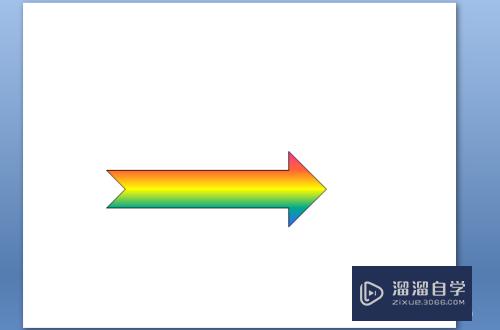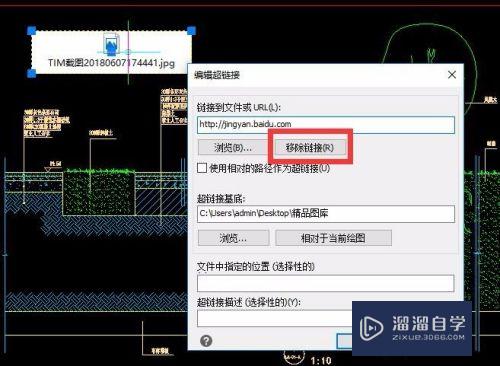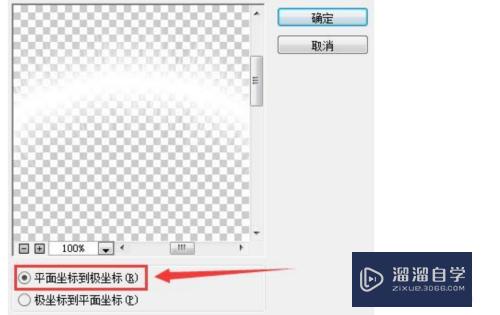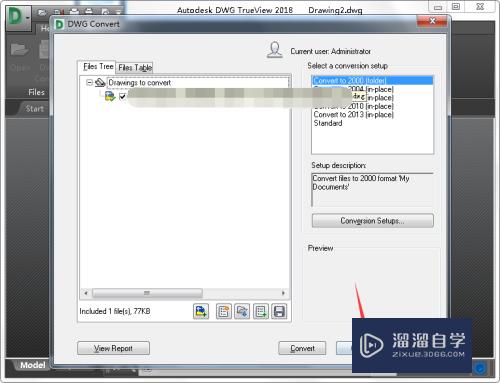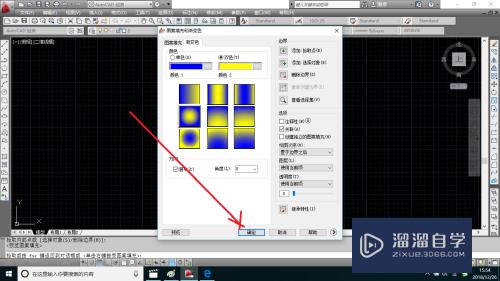CAD2007简体中文版安装方法(autocad2007简体中文版怎么安装)优质
在众多的CAD软件版本之中。CAD2007可以说是很受欢迎的。因为内存小。安装又方便。所以成了许多CAD设计师的重要选择目标。所以今天在此给大家分享安装2007版本CAD的教程。
云渲染农场还为大家准备了“CAD”相关视频教程。快点击查看>>
工具/软件
硬件型号:戴尔灵越15
系统版本:Windows7
所需软件:CAD2007
操作方法
第1步
打开CAD2007安装文件包。选择安装文件进行安装。
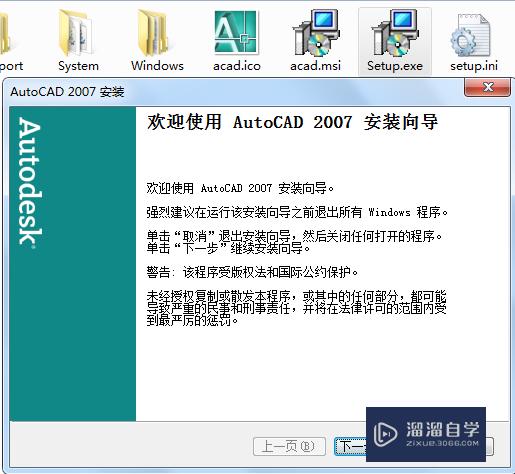
第2步
选择国家地区。选择我接受。点击下一步。
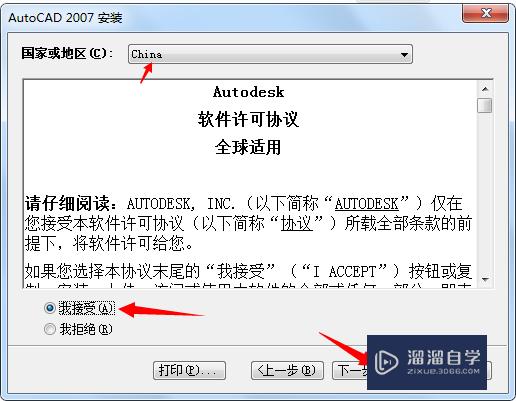
第3步
如果出现填用户之类的。你可以随意的真数字或字母。
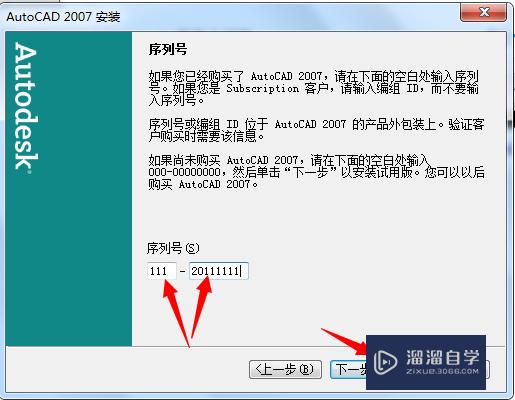
第4步
输入名字。代理商。电话。这些都可以随便写。
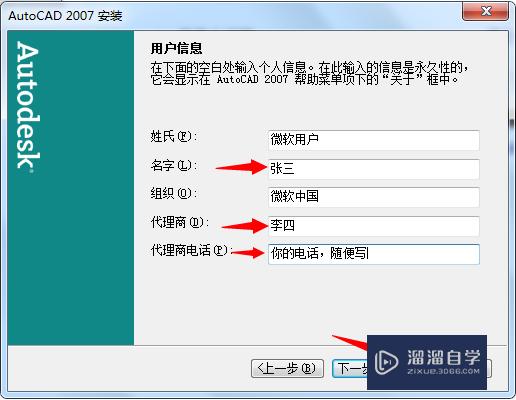
第5步
选择安装类型。一般默认。
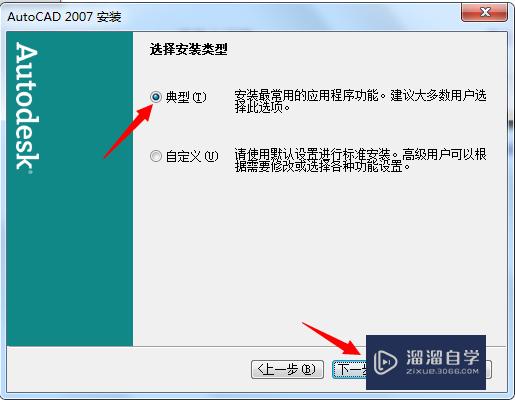
第6步
这里建议选择安装材质库比较实用些。
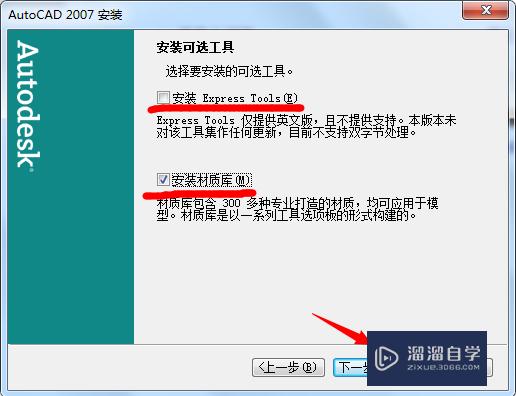
第7步
选择好安装目录。按软件默认的选项进行安装。
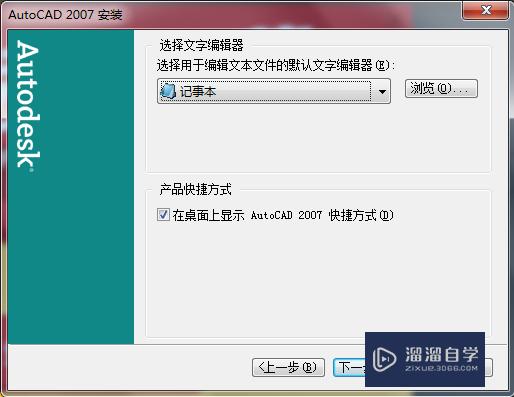
第8步
就开始安装了。过几分钟即可安装成功。
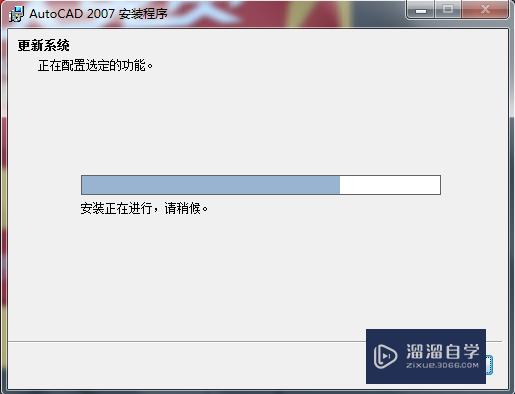
第9步
安装完成后。打开文件位置。开始破解。
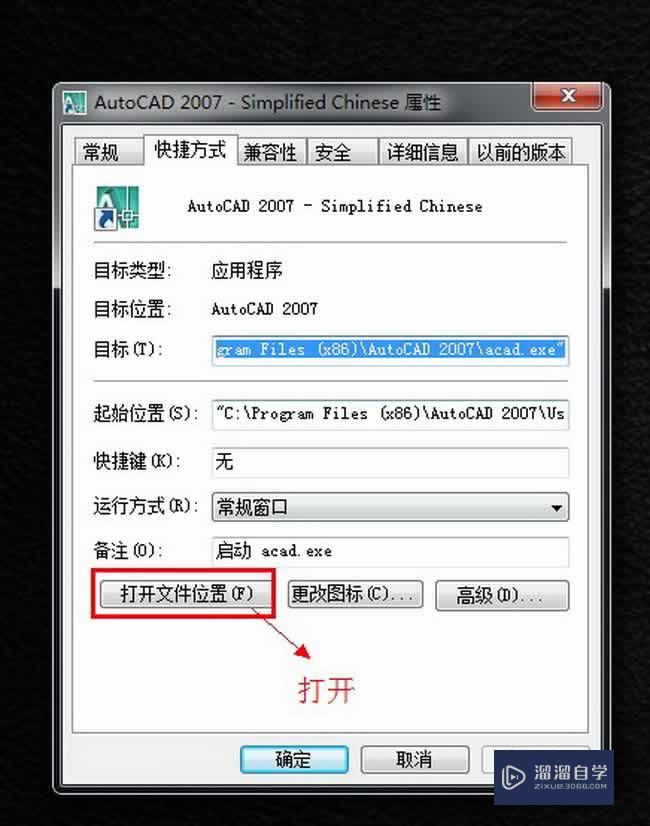
第10步
把安装包下的adlmdll.dll。lacadp.dll文件复制到安装目录下覆盖现有的文件即可。
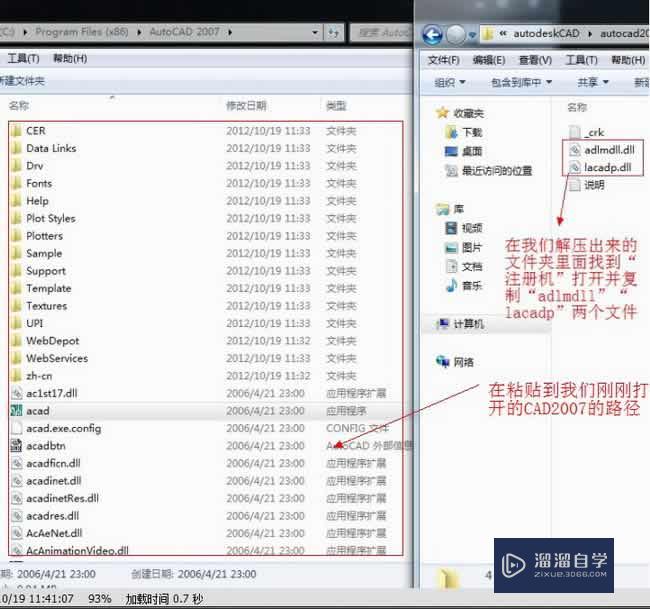
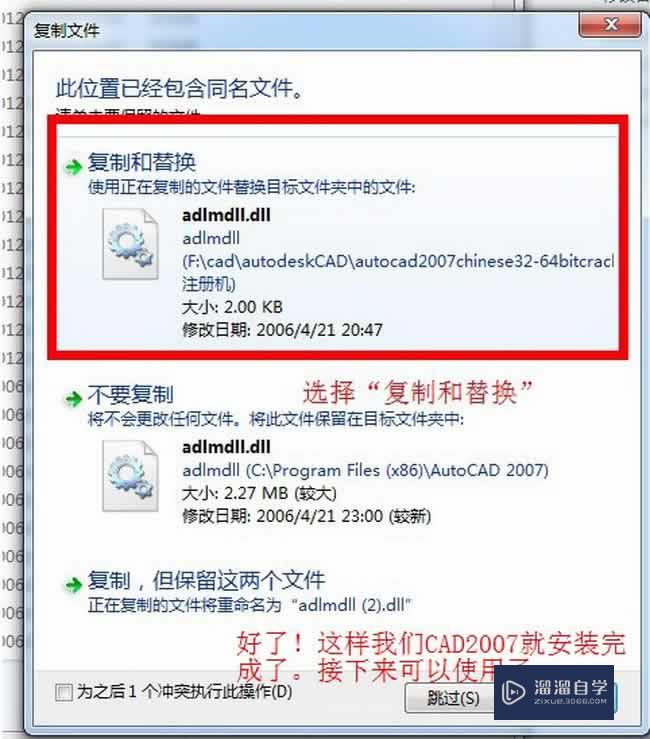
第11步
CAD2007软件按正常的步骤安装完成后。不需要重起电脑或激活。
以上关于“CAD2007简体中文版安装方法(autocad2007简体中文版怎么安装)”的内容小渲今天就介绍到这里。希望这篇文章能够帮助到小伙伴们解决问题。如果觉得教程不详细的话。可以在本站搜索相关的教程学习哦!
更多精选教程文章推荐
以上是由资深渲染大师 小渲 整理编辑的,如果觉得对你有帮助,可以收藏或分享给身边的人
本文标题:CAD2007简体中文版安装方法(autocad2007简体中文版怎么安装)
本文地址:http://www.hszkedu.com/69561.html ,转载请注明来源:云渲染教程网
友情提示:本站内容均为网友发布,并不代表本站立场,如果本站的信息无意侵犯了您的版权,请联系我们及时处理,分享目的仅供大家学习与参考,不代表云渲染农场的立场!
本文地址:http://www.hszkedu.com/69561.html ,转载请注明来源:云渲染教程网
友情提示:本站内容均为网友发布,并不代表本站立场,如果本站的信息无意侵犯了您的版权,请联系我们及时处理,分享目的仅供大家学习与参考,不代表云渲染农场的立场!